El mejor software de imágenes prediseñadas para Linux - Disfruta de numerosas imágenes prediseñadas exquisitas
Software profesional de imágenes prediseñadas de Linux
Edraw software de clipart es un profesional en la realización de cliparts vectoriales que cubren casi todos los campos hoy en día. Es perfectamente compatible con el sistema Linux, tanto en la interfaz de usuario como en el funcionamiento.

Descarga gratis el software Clipart para crear imágenes prediseñadas en Linux fácilmente:
Requerimientos del Sistema
Compatible con sistemas Linux como Debian, Ubuntu, Fedora, CentOS, OpenSUSE, Mint, Knoppix, RedHat, Gentoo y más.
Características del software Edraw Linux Clipart
- Mejora tu trabajo con bonitos cliparts de arrastrar y soltar.
- Empieza tu diseño rápidamente eligiendo imágenes prediseñadas incorporadas de la biblioteca de imágenes prediseñadas de Edraw, con lo que ahorrarás mucho tiempo.
- Edita los cliparts prediseñados para personalizar los tuyos propios.
- Exporta tu diseño de clipart a gráficos o documentos MS y compártelo inmediatamente con tus amigos en las redes sociales.
- Sube tu trabajo a Team Cloud y así podrás colaborar con los miembros de tu equipo en cualquier momento y lugar.
Cliparts vectoriales incorporados
El software de imágenes prediseñadas Edraw es perfectamente compatible con el sistema Linux para crear imágenes prediseñadas vectoriales de animales, edificios, empresas, elementos de diseño, educación, medio ambiente, moda, festivales, alimentos, medicina, medios de comunicación, naturaleza, personas, religión, deportes, tecnología, turismo y transporte, etc.
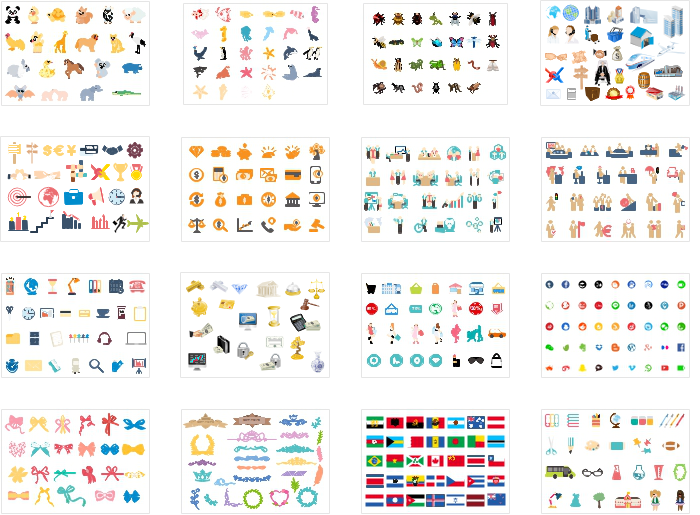
Cómo utilizar Cliparts en Linux
Hay tres formas de utilizar cliparts con Edraw:
Aplica directamente los cliparts incorporados
Ve a Archivo > Nuevo > Arte prediseñada, elige la categoría de imágenes prediseñadas que quieras y haz doble clic en su icono para abrir una página de dibujo en blanco. Arrastra la imagen prediseñada que prefieras desde la biblioteca correspondiente, suéltala en el lugar donde quieras colocarla y suelta el ratón.
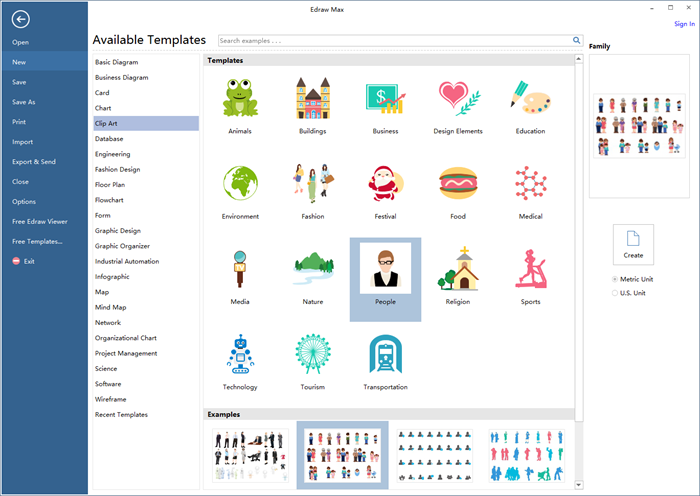
Editar imágenes prediseñadas predefinidas
Si no quieres aplicar el clipart predefinido directamente tal cual, puedes elegir editar los colores, la fuente, el diseño y otros aspectos basados en vectores para satisfacer tu demanda.
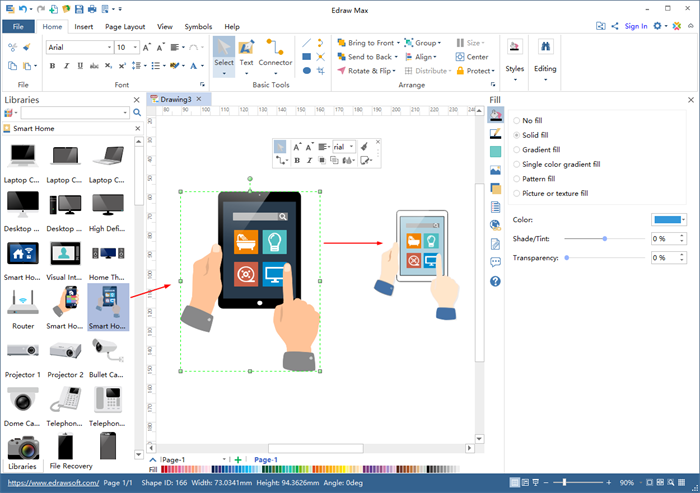
Dibujar nuevas imágenes prediseñadas
Si no quieres utilizar los cliparts existentes, necesitas las prácticas herramientas de dibujo de Edraw para crear tus propios cliparts
1. Ve a la pestaña Símbolos y marca Herramienta Pluma o Herramienta Lápiz para activar las herramientas de dibujo.
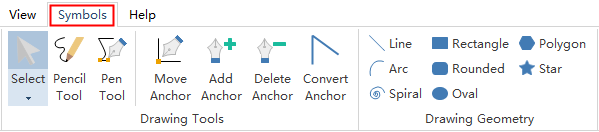
2. Recuerda la función de cada herramienta de dibujo y comienza a dibujar.
- Haz clic en el lugar donde quieras empezar a dibujar.
- Mueve el ratón para dibujar líneas rectas. Arrastra para dibujar líneas curvas.
- Cuando estés dibujando líneas rectas, haz clic en el lugar donde quieras añadir un ancla. Cuando estés dibujando líneas curvas, suelta el ratón para añadir anclajes.
- Haz clic de nuevo en el punto inicial para desactivar la herramienta pluma. (De este modo se dibuja una forma cerrada).
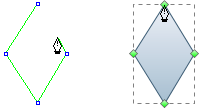
- Haz clic en otra zona y pulsa el botón derecho del ratón para desactivar la herramienta pluma. (Así se crea una forma abierta).
- Utiliza el comando Mover Ancla para cambiar la posición del ancla.
- Elige Añadir ancla para añadir anclas en las líneas de la forma que has dibujado. Y utiliza la herramienta Eliminar Anclaje para eliminar los anclajes que no necesites.
- Para cambiar entre ángulo y arco, haz clic en Convertir ancla y arrastra el ancla.

3. Añade color, textos y otros elementos
Una vez que hayas terminado el contorno de tu clipart, añade elementos de diseño como color, textos e ilustración para perfeccionar tu dibujo.
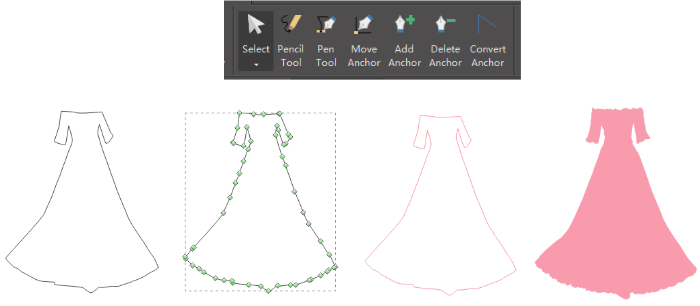
4. Guardar y exportar imágenes prediseñadas
Haz clic en Guardar en la pestaña Archivo para guardar como formato predeterminado .eddx, o elige Guardar como en la pestaña Archivo para guardar tu archivo como otros formatos. Pulsa Exportar y enviar en Archivo para exportar el plano a imágenes, diapositivas de presentación y documentos web, etc.
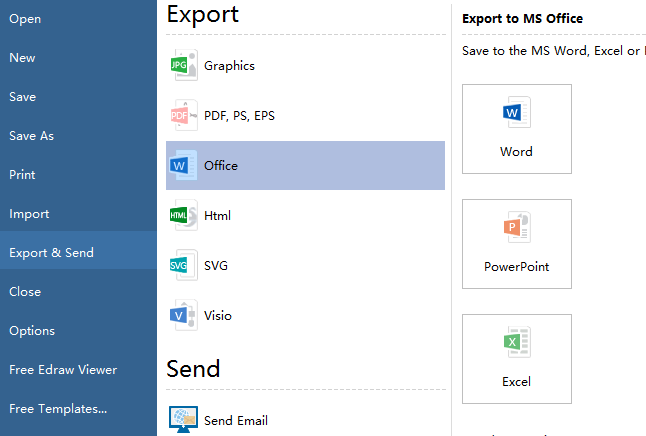
Cliparts vectoriales creados por Floor Plan Software Linux
Estos son algunos cliparts de comida y bebida creados por el equipo de diseñadores de Edraw. Si eres un novato en dibujo y diseño, puedes partir de estos cliparts para inspirarte en la combinación de colores y el diseño. Descárgalo gratis y ¡empieza!
Lecturas adicionales
- Descarga gratis Vector Smart Home Cliparts
- Imágenes prediseñadas de vehículos para Word, Excel y PowerPoint
- Imágenes prediseñadas gratis de deportes infantiles
- Imágenes prediseñadas gratuitas de la vida escolar
- Imágenes prediseñadas de transporte infantil gratis
- Imágenes prediseñadas gratuitas de la vida en el jardín de infancia




